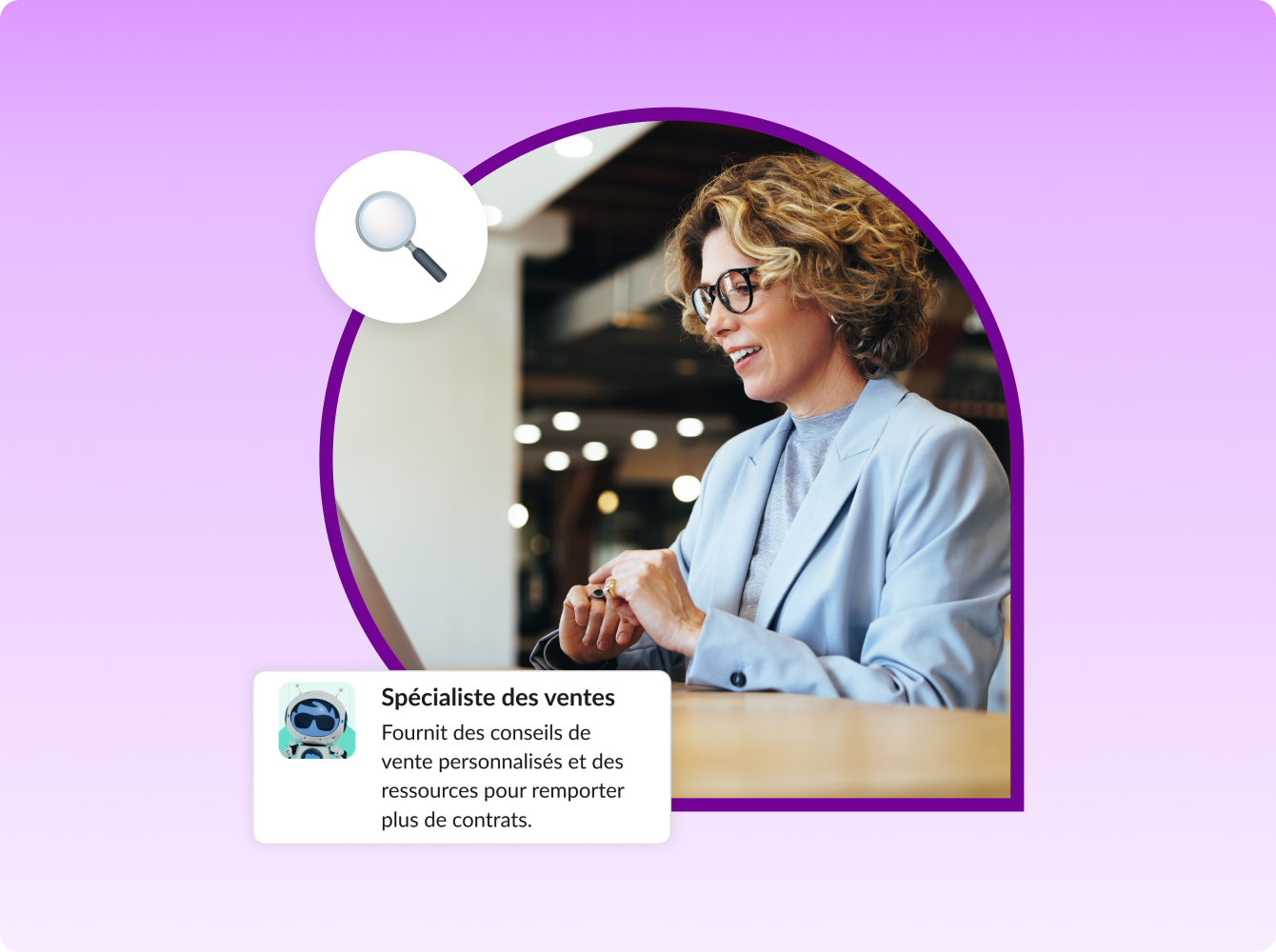Rapprochez-vous des clients existants et des clients potentiels
En cette période, il est difficile de rencontrer un client en personne, mais vos relations ne doivent pas en pâtir pour autant. Renforcez les relations avec vos clients et évitez tout ralentissement de vos activités en vous connectant à un canal Slack.
Les équipes commerciales peuvent utiliser Slack Connect pour :
- développer des connexions personnelles et durables avec vos clients ;
- obtenir des retours sur une proposition et collaborer pour bâtir un projet commun ;
- ajouter dans la boucle des experts du sujet, comme le service juridique ou celui des finances, pour signer des contrats plus efficacement et rapidement.
4x
Cycles de négociation quatre fois plus rapide pour les équipes commerciales
60 %
de réduction du temps de réponse des clients
Un canal partagé avec un client ressemble à un canal utilisé avec votre équipe interne et fonctionne de la même manière. Les personnes de 20 entreprises différentes au maximum peuvent le rejoindre pour que tout le monde reste coordonné et progresse dans un seul et même endroit.
Réservez un entretien gratuit de 20 minutes avec un expert Slack afin de vous aider à débuter la collaboration avec vos partenaires extérieurs.
Grâce aux canaux partagés de Slack, nous n’avons jamais eu à prendre l’avion pour rendre visite à un client et négocier un contrat.
Des milliers d’entreprises utilisent déjà Slack Connect pour renforcer leur collaboration
Comment démarrer dans Slack Connect
1. Créez le canal
Cliquez sur le bouton + à côté de Canaux dans la barre latérale. Donnez un nom au canal et cliquez sur Créer.
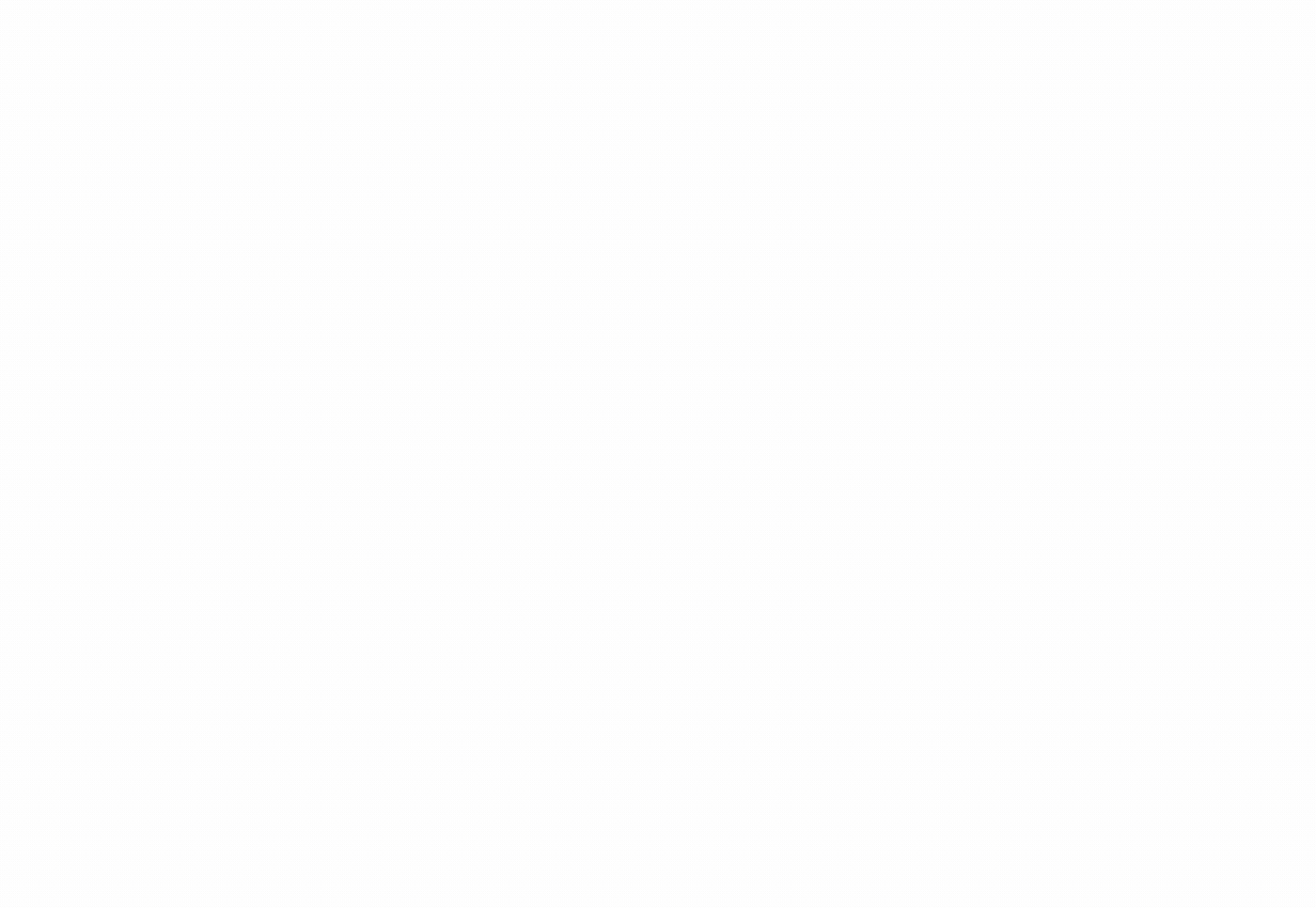
2. Envoyez une invitation
Suivez l’invite pour partager le canal en dehors de votre espace de travail. Envoyez un e-mail d’invitation à votre partenaire directement à partir de Slack ou alors copiez le lien fourni et envoyez l’invitation par e-mail.
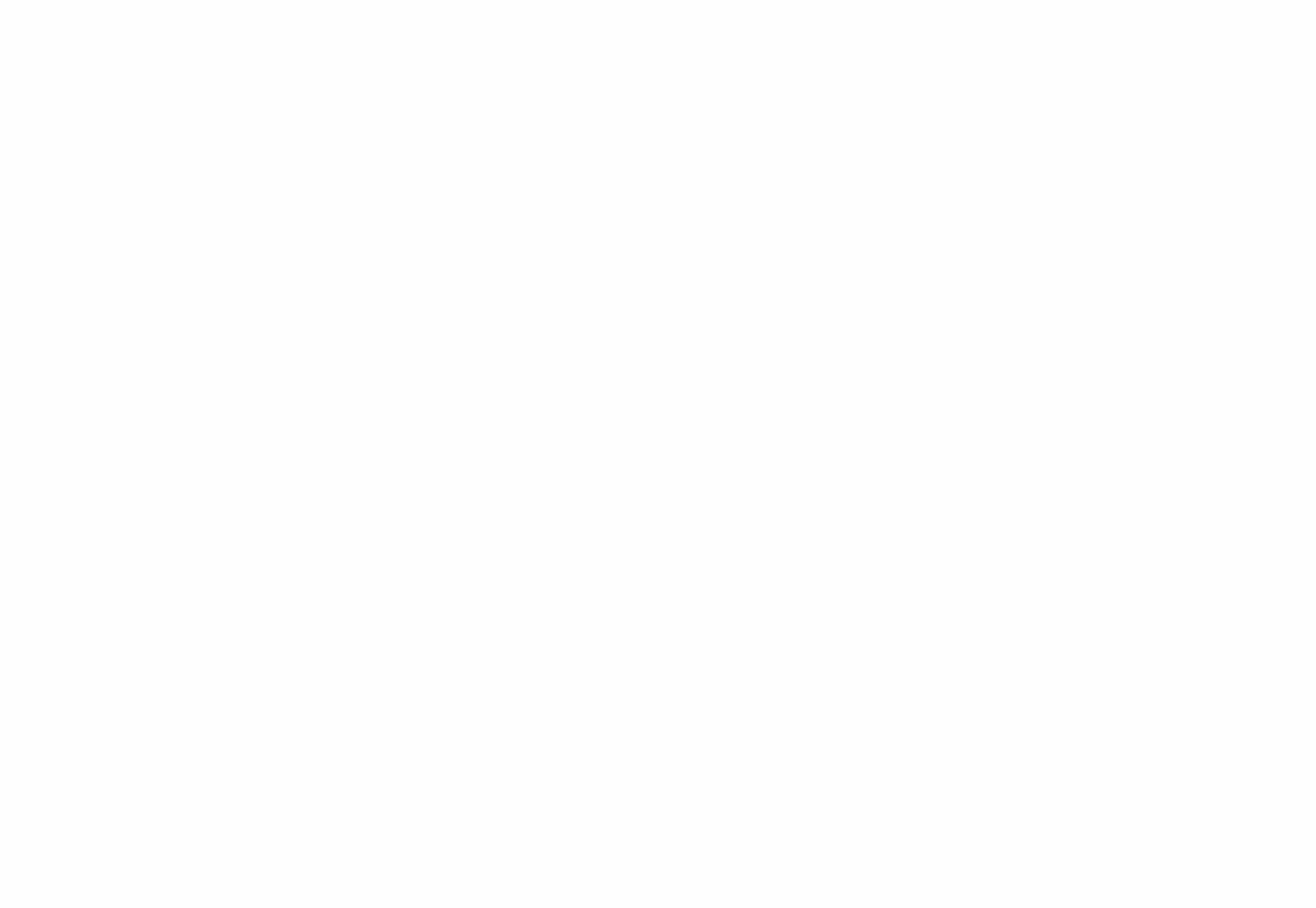
3. Attendez l’acceptation de votre partenaire
Servez-vous un café. Lorsque votre client clique sur le lien, il est redirigé vers Slack, où il peut alors accepter l’invitation et configurer le canal.

4. Approbation d’un administrateur
Selon vos paramètres, l’invitation peut être envoyée à un administrateur de chaque équipe pour être approuvée. Les administrateurs peuvent gérer les invitations au canal en cliquant sur le nom de leur espace de travail > Administration > Gérer les canaux partagés.
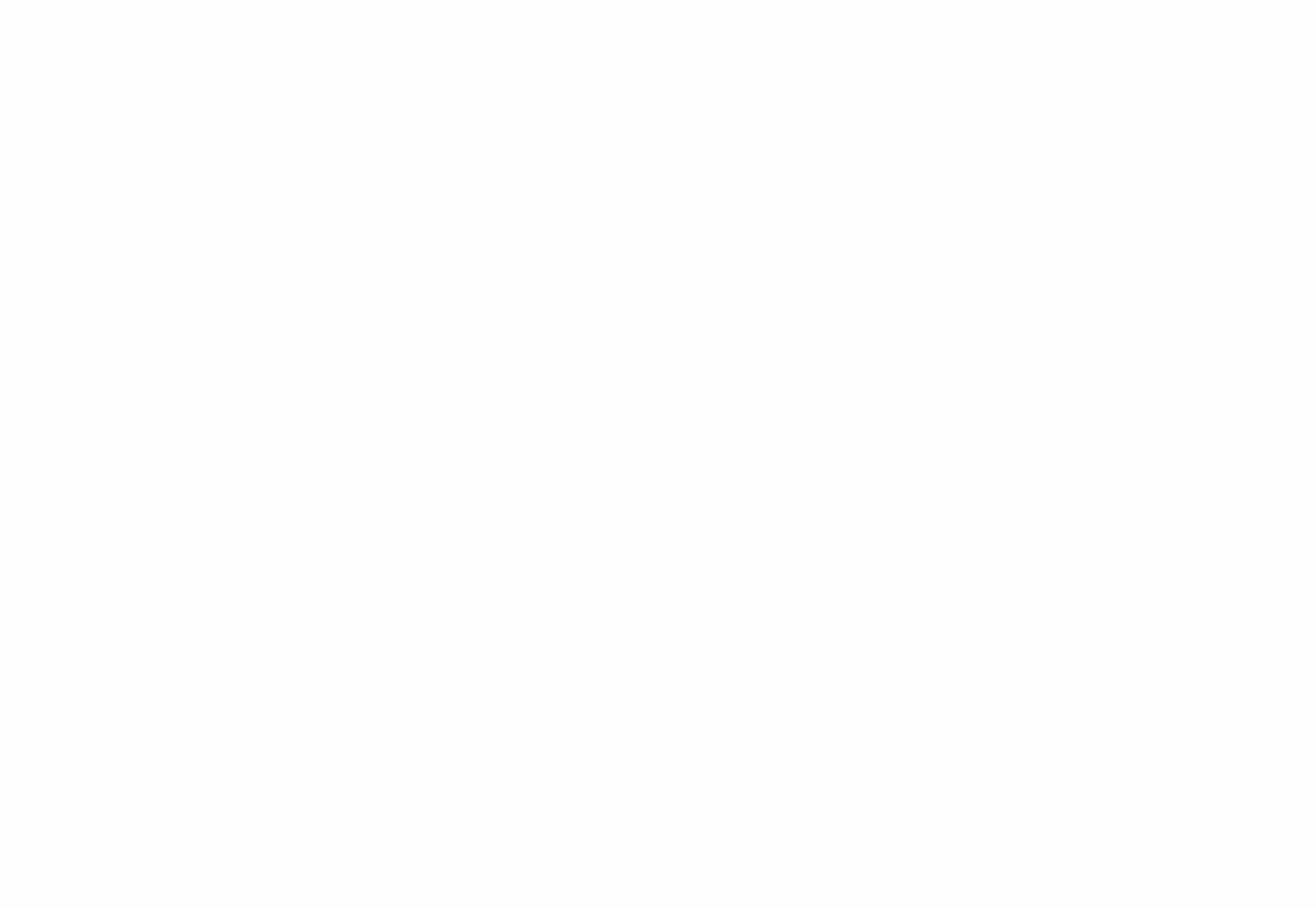
Premiers pas
Rejoignez le réseau d’entreprises internationales qui collaborent dans Slack Connect.
- En savoir plus sur les avantages procurés par la collaboration avec des partenaires dans des canaux.
- Pour partager un canal, vous devez avoir souscrit un forfait payant. Pour obtenir plus d’informations, consultez nos tarifs et forfaits.